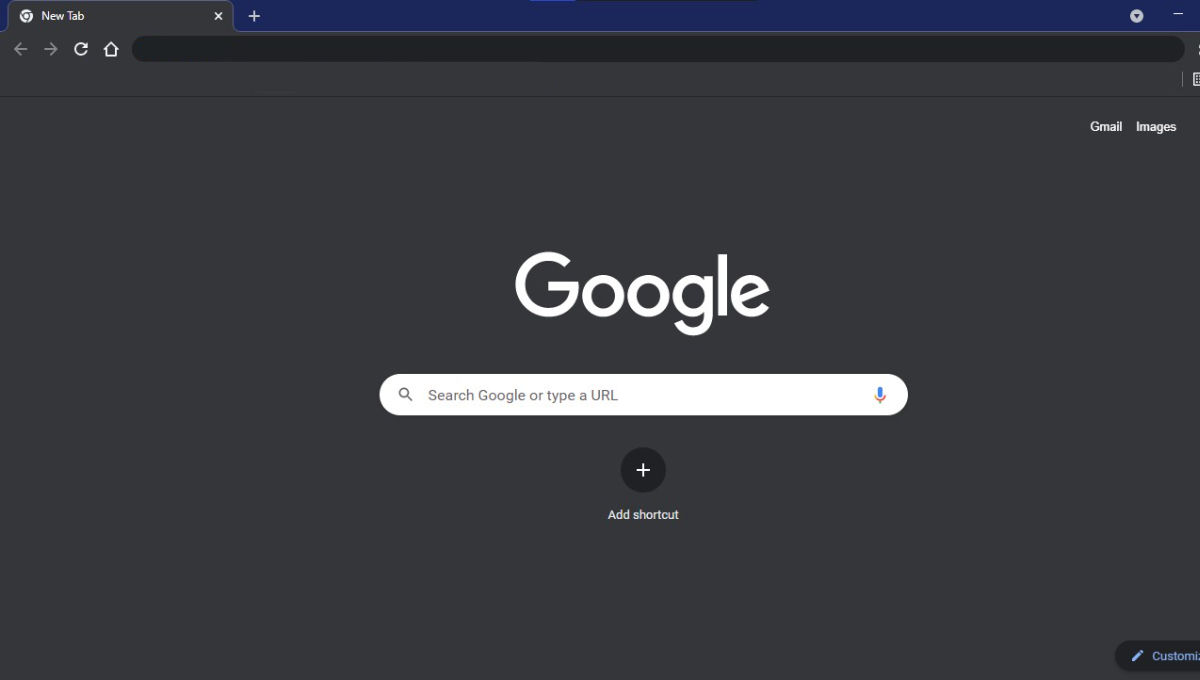
كيفية تسجيل الدخول إلى حساب جيميل باستخدام عنوان بريد إلكتروني آخر
لا يهم إذا كنت طالبًا أو محترفًا ؛ من الطبيعي الآن التوفيق بين أكثر من حساب جيميل واحد كل يوم. وتسجيل الدخول والخروج إلى كل حساب في كل مرة عملية تستغرق وقتًا طويلاً.
لحسن الحظ ، سمح جيميل لمستخدميه بتسجيل الدخول إلى حسابات متعددة باستخدام نفس الجهاز في نفس الوقت.
تعمل الميزة على كل من تطبيق Gmail لنظامي Android و iOS إلى جانب إصدار سطح المكتب. علاوة على ذلك ، تمنحك الشركة أيضًا خيار التبديل بين الحسابات أثناء التنقل.
في هذا الدليل ، سنرشدك خلال عملية تسجيل الدخول إلى حساب Gmail مختلف من نفس الجهاز.
من أجل راحة المستخدمين ، قمنا بتغطية هذه العملية باستخدام سطح المكتب أو الهاتف الذكي.
لكن أولاً ، دعنا نفهم لماذا يحتاج المرء إلى حسابات مستخدمين متعددة لـ Gmail.
لماذا لديك أكثر من حساب جيميل ؟
إذا لم يكن لديك بالفعل حسابات متعددة ، فقد تتساءل لماذا يجب أن يكون لديك عدة حسابات مستخدمين في Gmail.
حسنًا ، هناك الكثير إذا سألتني. عندما يكون لدى المستخدمين أكثر من حساب Gmail ، يمكنهم وضع قسم بين حسابات العمل والحسابات الشخصية.
يساعدهم ذلك على تأجيل بريد إلكتروني واحد بعد ساعات العمل وفي أيام الأسبوع ، مما يساعدهم على التركيز على الجوانب الشخصية في حياتهم. امتلاك العديد من حسابات Gmail فوائد في تحديد الأولويات.
أثناء وجود جانب التوازن بين العمل والحياة ، يمكن استخدام حساب Gmail الشخصي لأشياء مثل الاشتراك في الخدمات ، وإنشاء حسابات شخصية على وسائل التواصل الاجتماعي ، والمزيد.
عندما يستخدم المرء بريده الإلكتروني للاشتراك في مثل هذه الخدمات ، فإنهم يميلون إلى إرسال عروضهم ورسائلهم الإخبارية للمستخدمين.
قد ينتج عن هذا أحيانًا صندوق وارد فوضوي به بريد معين يصعب العثور عليه.
وبالتالي ، فإن وجود حسابات مستخدمين مختلفة في Gmail يمكن أن يساعد المستخدمين في الحفاظ على صناديق البريد الوارد الخاصة بهم نظيفة ومرتبة.
الآن بعد أن عرفنا فوائد امتلاك حسابات مستخدمين متعددة في Gmail ، دعنا نفهم عملية كيفية إعداد حسابات Gmail متعددة في جهاز واحد.
تسجيل الدخول إلى Gmail لمستخدم مختلف
كيفية تسجيل الدخول إلى Gmail بحساب آخر على الهاتف المحمول
في هذه الأيام ، بالكاد ستجد أي مستخدم بدون هاتف ذكي ، وقد أصبح أيضًا جهاز الانتقال لعمليات تسجيل الوصول الروتينية عبر البريد الإلكتروني.
ومع ذلك ، فإن كل هاتف ذكي يعمل بنظام Android يأتي محملاً مسبقًا بتطبيق Gmail ، والذي يمكنك استخدامه لتسجيل الدخول إلى حساب مستخدم Gmail آخر.
بالنسبة إلى iPhone ، يمكن للمستخدمين الحصول بسهولة على التطبيق من متجر تطبيقات Apple.
الآن ، بمجرد فتح تطبيق Gmail على هاتفك الذكي ، اتبع الخطوات المحددة لمواصلة العملية.
داخل تطبيق Gmail ، انقر على صورة ملفك الشخصي (أو الحرف الأول من اسمك الأول إذا لم تكن قد أضفت أي صورة للملف الشخصي)
من القائمة المنبثقة ، تنقل وانقر على الخيار المسمى “إضافة حساب آخر”
الآن ، حدد خدمة البريد الإلكتروني التي تريد إعدادها كبريد إلكتروني ثانٍ.
إذا كان لديك قفل شاشة على هاتفك ، فسيُطلب منك إدخال كلمة مرور (انتقل إلى الخطوة التالية إذا لم يكن لديك أي قفل شاشة).
أدخل بيانات اعتماد تسجيل الدخول الخاصة بك في نافذة تسجيل الدخول وانقر فوق التالي.
فويلا ، لقد قمت بتسجيل الدخول بنجاح باستخدام حساب Gmail آخر على هاتفك المحمول. يمكنك التحقق من حسابك الثاني من خلال النقر على أيقونة ملفك الشخصي في الزاوية اليمنى العليا من تطبيق Gmail الخاص بك. لإنشاء حساب ثانٍ على سطح المكتب ، اتبع الخطوات التالية.

كيفية تسجيل الدخول إلى Gmail باستخدام حساب آخر على سطح المكتب
إليك ما يجب القيام به لتسجيل الدخول بحساب آخر على سطح المكتب. الأمر بنفس سهولة تسجيل الدخول من هاتف ذكي بخطوة إضافية. يمكنك القيام بذلك بسهولة باستخدام هذه الخطوات.
انتقل إلى صفحة Google الرئيسية لمتصفحك
انقر فوق أيقونة الملف الشخصي في الزاوية اليمنى العليا
من القائمة المنبثقة ، حدد “إضافة حساب آخر”
أدخل بيانات الاعتماد على الشاشة الظاهرة لحساب Gmail الثاني لتسجيل الدخول
انتهيت من إعداد الحساب الثاني على سطح المكتب. يمكنك الوصول إليه من خلال النقر على صورة ملفك الشخصي من شاشة Google الرئيسية للمتصفح.
تعد إضافة حساب مستخدم Gmail ثانٍ إلى جهازك ميزة رائعة جدًا. إنه يوفر الوقت للمستخدم ويحافظ على تنظيم الأشياء بطريقة تجعلها خالية من الفوضى. أيضًا ، من خلال القيام بذلك ، فإنه يساعد في الحفاظ على التوازن بين العمل والحياة للمستخدم. آمل أن يساعدك هذا في فهم الميزة وإعدادها بسهولة.
الآن بعد أن فهمت كيفية إضافة البريد الإلكتروني الثانوي إلى جهازك ، قد ترغب أيضًا في معرفة كيفية إزالته أيضًا.
كيفية إزالة عنوان البريد الإلكتروني البديل
تعد إزالة معرف البريد الإلكتروني الثاني مهمة بسيطة إلى حد ما في رأيي. أيضًا ، أود أن أذكر أنها عملية مماثلة على جميع الأجهزة. يمكنك إزالة معرف البريد الإلكتروني البديل من سطح المكتب أو الهاتف الذكي باتباع الخطوات التالية.
كيفية إزالة الثانوية Gmail من الهاتف الذكي
تعد إزالة البريد الإلكتروني الثانوي من الهاتف الذكي عملية أسهل تقريبًا مثل إضافتها في جهازك. تمامًا مثل عملية إضافة البريد الإلكتروني البديل ، تبدأ عملية الإزالة أيضًا من تطبيق Gmail نفسه. إليك كيفية إزالة البريد الإلكتروني الثانوي من الهاتف الذكي.
افتح تطبيق Gmail على هاتفك الذكي
انتقل إلى أيقونة ملف التعريف الخاص بك
حدد “إدارة الحسابات على هذا الجهاز”
حدد حسابًا من قائمة معرفات البريد الإلكتروني
الآن حدد “إزالة الحساب”
سيؤدي هذا إلى إزالة حساب Gmail الخاص بك من هاتفك الذكي وجميع البيانات ذات الصلة المرتبطة به.
كيفية إزالة البريد الإلكتروني البديل من سطح المكتب
لسوء الحظ ، إذا كنت ترغب في إزالة حسابات البريد الإلكتروني من سطح المكتب ، فستتم مطالبتك بإزالة جميع رسائل البريد الإلكتروني التي تم تسجيلها في متصفحك. تابع معي لمعرفة كيفية القيام بذلك.
انتقل إلى شاشة بحث Google الرئيسية على المتصفح الذي تختاره
انقر على أيقونة ملفك الشخصي
تنقل وانقر على “تسجيل الخروج من جميع الحسابات”
1. متى قد يرى الأشخاص عنوان Gmail الخاص بك بدلاً من عنوان بريدك الإلكتروني البديل؟
عندما يحتفظ المستخدم بحساب Gmail كحساب أساسي في أجهزته في ذلك الوقت ، يمكن للمستخدم الآخر رؤية Gmail بدلاً من عنوان بريده الإلكتروني البديل. لتغيير هذا ، كل ما عليك فعله هو تغيير عنوان البريد الإلكتروني الأساسي.
2. كيف تغير حساب Gmail الأساسي الخاص بك؟
لتغيير حسابك الأساسي على كل من سطح المكتب والجوال ، انتقل إلى ملف التعريف الخاص بك وحدد الحساب الذي تريد تعيينه كحساب أساسي. بمجرد تحديد الحساب ، سيعرض رمز الملف الشخصي الخاص به من الشاشة الرئيسية ، مما يشير إلى أنه تم تحديده كحساب أساسي.
3. كيفية التبديل بين حسابات Gmail؟
التبديل بين حساب Gmail الخاص بك هو نفس تبديل حسابك الأساسي. من الشاشة الرئيسية لمتصفح سطح المكتب أو تطبيق Gmail ، حدد صورة الملف الشخصي وحدد الحساب الذي تريد تبديله.





